Zalo đã trở thành một công cụ làm việc và trao đổi thông tin quen thuộc với người Việt. Bên cạnh tính năng nhắn tin, gọi điện, khả năng cách gửi file trên máy tính qua Zalo hay trên điện thoại cũng là một điểm cộng lớn, giúp việc chia sẻ tài liệu trở nên dễ dàng và tiện lợi hơn bao giờ hết. Tuy nhiên, không phải ai cũng nắm rõ tất cả các phương pháp để gửi file qua nền tảng này một cách hiệu quả nhất. Bài viết này sẽ hướng dẫn bạn từng bước thực hiện, dù bạn đang dùng Zalo trên máy tính hay điện thoại.
Gửi File Qua Zalo Trên Máy Tính (Zalo PC)
Đối với người dùng thường xuyên làm việc trên máy tính, việc gửi file qua Zalo PC mang lại sự tiện lợi và tốc độ xử lý nhanh chóng. Dưới đây là các cách phổ biến để thực hiện.
Phương Pháp 1: Sử Dụng Tính Năng “Truyền File”
Đây là cách đơn giản nhất để gửi file từ máy tính của bạn sang các thiết bị khác của chính bạn (điện thoại, máy tính khác) hoặc lưu trữ tạm thời trên đám mây của Zalo.
- Bước 1: Mở ứng dụng Zalo trên máy tính và đăng nhập vào tài khoản của bạn.
- Bước 2: Trong danh sách các cuộc trò chuyện, tìm và chọn mục “Truyền File”. Đây là cuộc trò chuyện đặc biệt của riêng bạn.
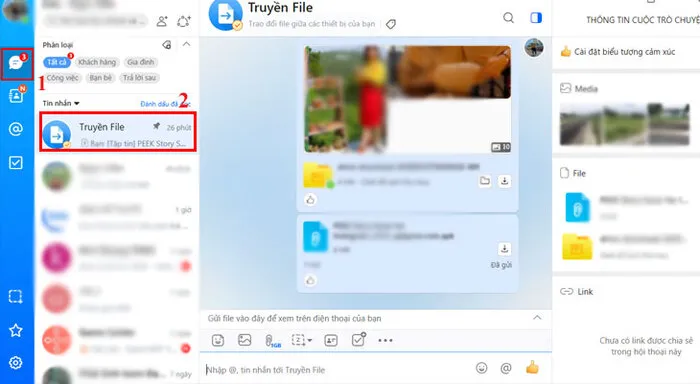 Chọn Truyền file
Chọn Truyền file
- Bước 3: Tại cửa sổ trò chuyện “Truyền File”, bạn có thể kéo thả trực tiếp file từ máy tính vào khung chat hoặc nhấn vào biểu tượng “Tệp” (hình cái kẹp giấy) ở thanh công cụ phía dưới.
- Bước 4: Khi cửa sổ mở file hiện ra, bạn chọn file hoặc nhiều file cần gửi, sau đó nhấn “Open”. File sẽ ngay lập tức được tải lên và gửi đi trong cuộc trò chuyện “Truyền File”.
Phương Pháp 2: Gửi File Trực Tiếp Trong Hội Thoại Với Người Khác
Khi bạn muốn chia sẻ file cho một người bạn, đồng nghiệp, hoặc nhóm chat cụ thể, bạn sẽ sử dụng cách này.
- Bước 1: Mở cuộc trò chuyện với người hoặc nhóm bạn muốn gửi file.
- Bước 2: Nhấn vào biểu tượng “Tệp” (hình cái kẹp giấy) ở phía trên khung chat.
- Bước 3: Một cửa sổ duyệt file sẽ xuất hiện. Tìm đến vị trí file bạn muốn gửi, chọn file đó (có thể chọn nhiều file bằng cách giữ phím Ctrl hoặc Shift) và nhấn “Open”.
- Bước 4: File sẽ được tải lên và hiển thị trong khung chat. Bạn có thể thêm tin nhắn mô tả nếu cần rồi nhấn Enter hoặc biểu tượng gửi để hoàn tất.
Cách Gửi File Qua Zalo Trên Điện Thoại
Gửi file qua Zalo trên điện thoại cũng rất tiện lợi, đặc biệt khi bạn cần chia sẻ tài liệu nhanh chóng từ thiết bị di động của mình.
- Bước 1: Mở ứng dụng Zalo trên điện thoại và đăng nhập tài khoản của bạn.
- Bước 2: Mở cuộc trò chuyện với người hoặc nhóm mà bạn muốn gửi file.
- Bước 3: Nhấn vào biểu tượng dấu “+” ở góc dưới bên phải khung chat.
- Bước 4: Một menu tùy chọn sẽ hiện ra, chọn mục “Tài liệu”.
- Bước 5: Zalo sẽ hiển thị danh sách các file trên điện thoại của bạn. Duyệt qua các thư mục để tìm file cần gửi.
- Bước 6: Chọn file bạn muốn gửi (có thể chọn nhiều file). Sau khi chọn xong, nhấn nút “Gửi” (thường có số lượng file đã chọn). File sẽ được tải lên và gửi đi.
 Chọn Tài liệu
Chọn Tài liệu
Một số người dùng gặp phải tình trạng zalo không tải được file khi gửi đi. Nguyên nhân có thể do kết nối mạng, dung lượng file quá lớn, hoặc phiên bản ứng dụng cũ. Kiểm tra lại kết nối mạng và đảm bảo ứng dụng Zalo đã được cập nhật lên phiên bản mới nhất thường sẽ khắc phục được vấn đề này.
Gửi Toàn Bộ Thư Mục Qua Zalo PC Nhanh Chóng
Zalo PC có một tính năng rất hữu ích là cho phép gửi cả thư mục cùng lúc, thay vì phải nén thủ công. Tính năng này hoạt động hiệu quả khi bạn cần chia sẻ nhiều file liên quan trong một cấu trúc thư mục.
Cách 1: Sử Dụng Biểu Tượng Tệp Để Chọn Thư Mục
Đây là cách chính thống và dễ kiểm soát nhất khi gửi thư mục.
- Bước 1: Mở cuộc trò chuyện với người hoặc nhóm bạn muốn gửi thư mục.
- Bước 2: Nhấn vào biểu tượng “Tệp” (hình cái kẹp giấy) ở phía trên khung chat.
- Bước 3: Trong cửa sổ duyệt file hiện ra, thay vì chọn file, bạn nhấn vào nút “Chọn thư mục”.
- Bước 4: Tìm đến thư mục bạn muốn gửi, chọn thư mục đó và nhấn “Select Folder”.
- Bước 5: Zalo sẽ hỏi lại bạn có chắc chắn muốn gửi toàn bộ nội dung thư mục này không. Xác nhận và nhấn “OK”. Thư mục sẽ được nén tự động và gửi đi.
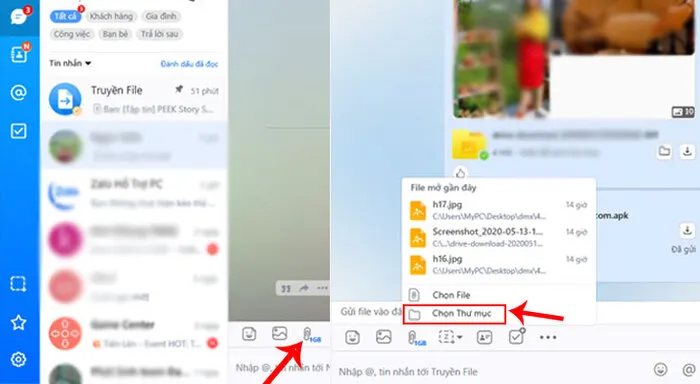 Chọn Thư mục
Chọn Thư mục
Cách 2: Kéo và Thả Thư Mục Vào Cửa Sổ Trò Chuyện
Một cách nhanh hơn là kéo trực tiếp thư mục từ máy tính vào cửa sổ chat Zalo.
- Bước 1: Mở cửa sổ trò chuyện với người bạn muốn gửi thư mục.
- Bước 2: Mở cửa sổ chứa thư mục bạn muốn gửi trên máy tính (ví dụ: trong File Explorer hoặc Finder).
- Bước 3: Nhấn giữ chuột vào thư mục đó và kéo nó thả vào khu vực khung chat của cửa sổ Zalo.
 Kéo thả thư mục cần gửi
Kéo thả thư mục cần gửi
- Bước 4: Zalo sẽ hiển thị xác nhận bạn có muốn gửi thư mục này không. Nhấn “Có” để xác nhận và thư mục sẽ được nén và gửi đi.
Nếu bạn đang sử dụng cách tải zalo trên macbook, các bước kéo thả cũng tương tự trên hệ điều hành macOS.
Việc gửi file qua Zalo, dù là trên máy tính hay điện thoại, đều được tối ưu để mang lại trải nghiệm tốt nhất cho người dùng Việt. Nắm vững các thao tác này sẽ giúp bạn tiết kiệm đáng kể thời gian khi cần chia sẻ tài liệu, hình ảnh, hoặc bất kỳ định dạng file nào khác trong công việc và cuộc sống hàng ngày. Đây là những kỹ năng cơ bản nhưng vô cùng hữu ích trong thời đại kỹ thuật số hiện nay.
